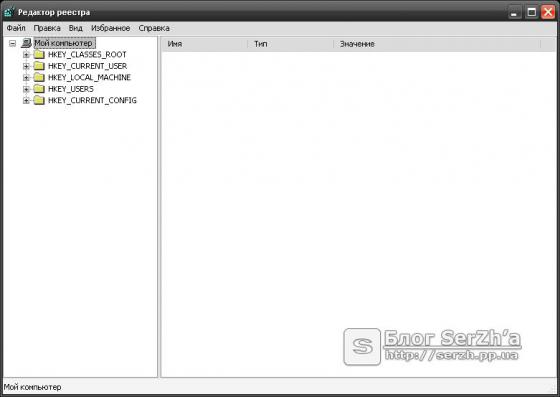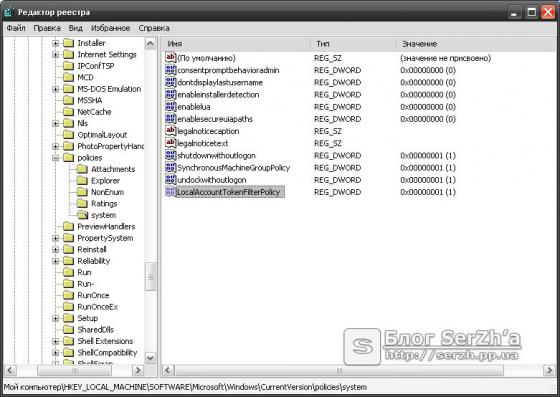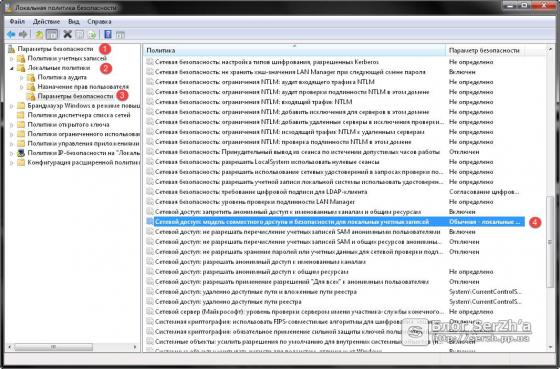Иногда в сети необходимо получить доступ ко всем дисковым ресурсам компьютера под управлением Windows. Особенно это актуально в домашней сети, когда ты хочешь перегнать какой-то файл с одного компьютера на другой, не расшаривая при этом какую-то отдельную папку. Как это сделать?
Будем использовать редактор реестра. Эта процедура поможет локальным администраторам входить удаленно на компьютер с помощью проверки подлинности по паролю. Поэтому, минимальное требование – вы должны обладать правами администратора на компьютере, к которому будете получать доступ по сети. Эти изменения я пробовал делать на Windows XP и Windows 7, на остальных версиях тоже должно работать.
Внимание!!! Все процедуры, которые описаны дальше, вы делаете на свой страх и риск.
Откройте редактор реестра.
Для Windows XP: нажмите кнопку Пуск – Выполнить (Win + R) и введите команду regedit.
Для Windows 7 и выше: нажмите кнопку Пуск, в поле Начать поиск, введите regedit и выполните эту команду от имени администратора, далее нажмите клавишу ВВОД. У вас появится окно редактора реестра
Нам необходимо создать запись LocalAccountTokenFilterPolicy в реестре.
Выберите следующий раздел реестра:
HKEY_LOCAL_MACHINE\Software\Microsoft\Windows\CurrentVersion\Policies\System
Если запись LocalAccountTokenFilterPolicy отсутствует, то щелкните правой кнопкой мыши элемент System, а затем последовательно выберите команды: Изменить, Создать и Параметр DWORD (32 бита). Укажите имя LocalAccountTokenFilterPolicy и укажите значение 1.
После этого вы можете попробовать зайти на этот компьютер с удаленного компьютера, введя административный логин и пароль. Если вы зашли без ошибок, значит вы все сделали правильно. Если вас не пускает на компьютер, значит вам необходимо проверить созданный ключ в реестре, локальные политики безопасности, правильность ввода логина и пароля. Для изменения локальных политик безопасности необходимо перейти в меню: Пуск->-Панель управления -> Система и безопасность-> Администрирование->Локальная политика безопасности и изменить, как показано на рисунке, совместный доступ к компьютеру - обычный:
Если до этого у вас не было расшаренных папок, то при входе на компьютер, вы не увидите ни одной папки – так и должно быть. Теперь вам необходимо расшарить скрытые ресурсы, а делается это через знак доллара $
Подключим диск С на удаленном компьютере, при этом можно указать как его сетевое имя, так и IP адрес, например полная запись выглядит так:
\\Computer\C$ или \\192.168.1.3\С$ - эти записи тождественны, только в первом случае вы обращаетесь к компьютеру по его имени в сети, а во втором - напрямую через IP адрес. Второй вариант предпочтительнее.
Таким образом, изменяя букву подключаемых дисков, вы имеете полный доступ к разным дискам на компьютере, а также к каталогам и файлам на запись, чтение и удаление. Будьте очень внимательны!